如何安裝家庭媒體中心 Plex Media Server

基本的系統資源
系統資源主要取決於你打算用來連接服務的設備類型和數量, 所以根據我們的需求我們將會在一個單獨的伺服器上使用以下系統資源。
| Plex Media Server | |
| 基礎操作系統 | Ubuntu 15.04 / CentOS 7.1 / Fedora 22 Work Station |
| Plex Media Server | Version 0.9.12.3.1173-937aac3 |
| RAM 和 CPU | 1 GB , 2.0 GHZ |
| 硬碟 | 30 GB |
在Ubuntu 15.04上安裝Plex Media Server 0.9.12.3
我們現在準備開始在Ubuntu上安裝Plex Media Server,讓我們從下面的步驟開始來讓Plex做好準備。
步驟 1: 系統更新
用root許可權登錄你的伺服器。確保你的系統是最新的,如果不是就使用下面的命令。
root@ubuntu-15:~#apt-get update
步驟 2: 下載最新的Plex Media Server包
創建一個新目錄,用wget命令從Plex官網下載為Ubuntu提供的.deb包並放入該目錄中。
root@ubuntu-15:~# cd /plex/
root@ubuntu-15:/plex#
root@ubuntu-15:/plex# wget https://downloads.plex.tv/plex-media-server/0.9.12.3.1173-937aac3/plexmediaserver_0.9.12.3.1173-937aac3_amd64.deb
步驟 3: 安裝Plex Media Server的Debian包
現在在相同的目錄下執行下面的命令來開始debian包的安裝, 然後檢查plexmediaserver服務的狀態。
root@ubuntu-15:/plex# dpkg -i plexmediaserver_0.9.12.3.1173-937aac3_amd64.deb
root@ubuntu-15:~# service plexmediaserver status

在Ubuntu 15.04上設置Plex Media Web應用
讓我們在你的本地網路主機中打開web瀏覽器, 並用你的本地主機IP以及埠32400來打開Web界面,並完成以下步驟來配置Plex。
http://172.25.10.179:32400/web
http://localhost:32400/web
步驟 1: 登錄前先註冊
在你訪問到Plex Media Server的Web界面之後, 確保註冊並填上你的用戶名和密碼來登錄。
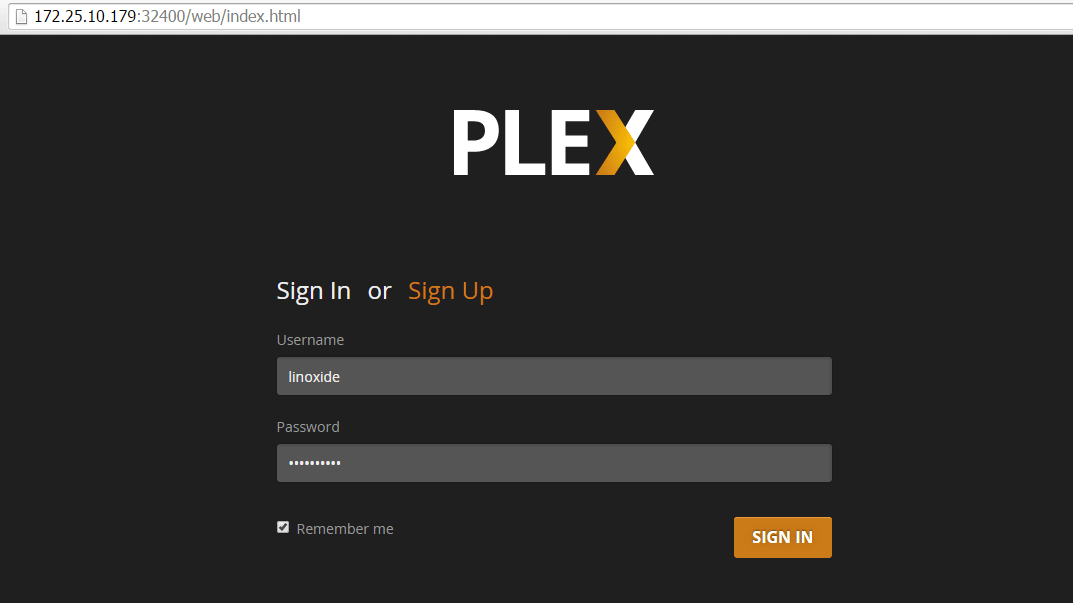
輸入你的PIN碼來保護你的Plex Media用戶
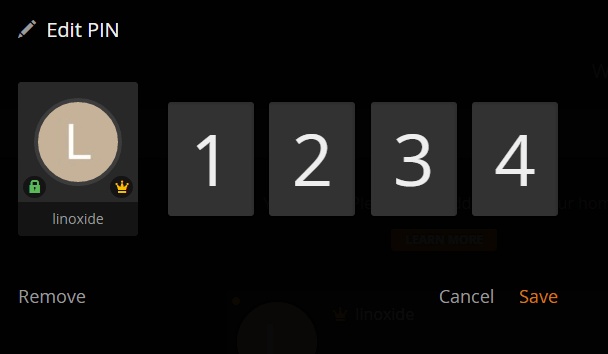
現在你已經成功的在Plex Media下配置你的用戶。
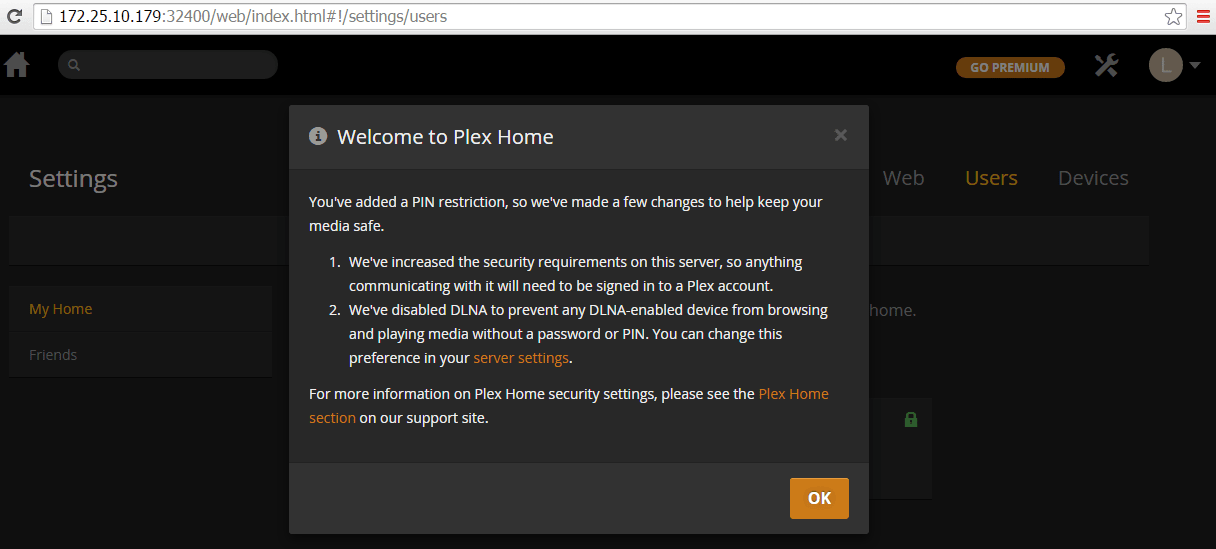
在設備上而不是本地伺服器上打開Plex Web應用
如我們在Plex Media主頁看到的提示「你沒有許可權訪問這個服務」。 這說明我們跟伺服器計算機不在同個網路。
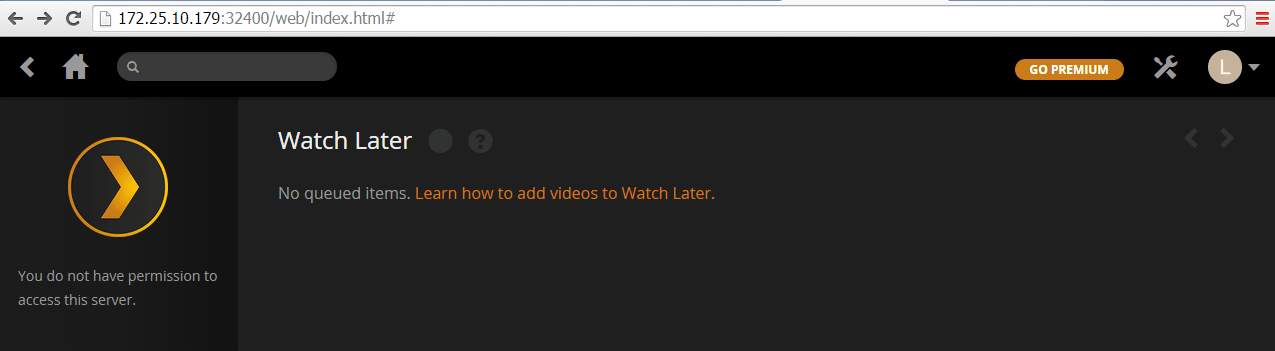
現在我們需要解決這個許可權問題,以便我們通過設備訪問伺服器而不是只能在伺服器上訪問。通過完成下面的步驟完成。
設置SSH隧道使Windows系統可以訪問到Linux伺服器
首先我們需要建立一條SSH隧道以便我們訪問遠程伺服器資源,就好像資源在本地一樣。 這僅僅是必要的初始設置。
如果你正在使用Windows作為你的本地系統,Linux作為伺服器,那麼我們可以參照下圖通過Putty來設置SSH隧道。 (LCTT譯註: 首先要在Putty的Session中用Plex伺服器IP配置一個SSH的會話,才能進行下面的隧道轉發規則配置。 然後點擊「Open」,輸入遠端伺服器用戶名密碼, 來保持SSH會話連接。)
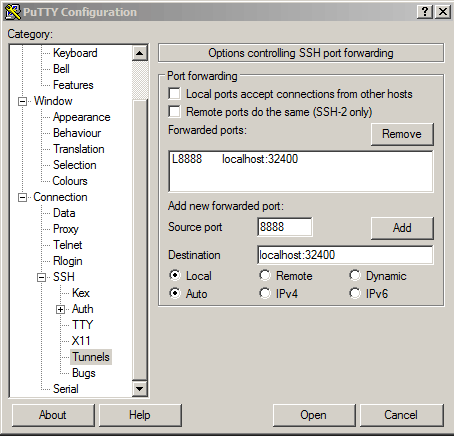
一旦你完成SSH隧道設置:
打開你的Web瀏覽器窗口並在地址欄輸入下面的URL。
http://localhost:8888/web
瀏覽器將會連接到Plex伺服器並且載入與伺服器本地功能一致的Plex Web應用。 同意服務條款並開始。
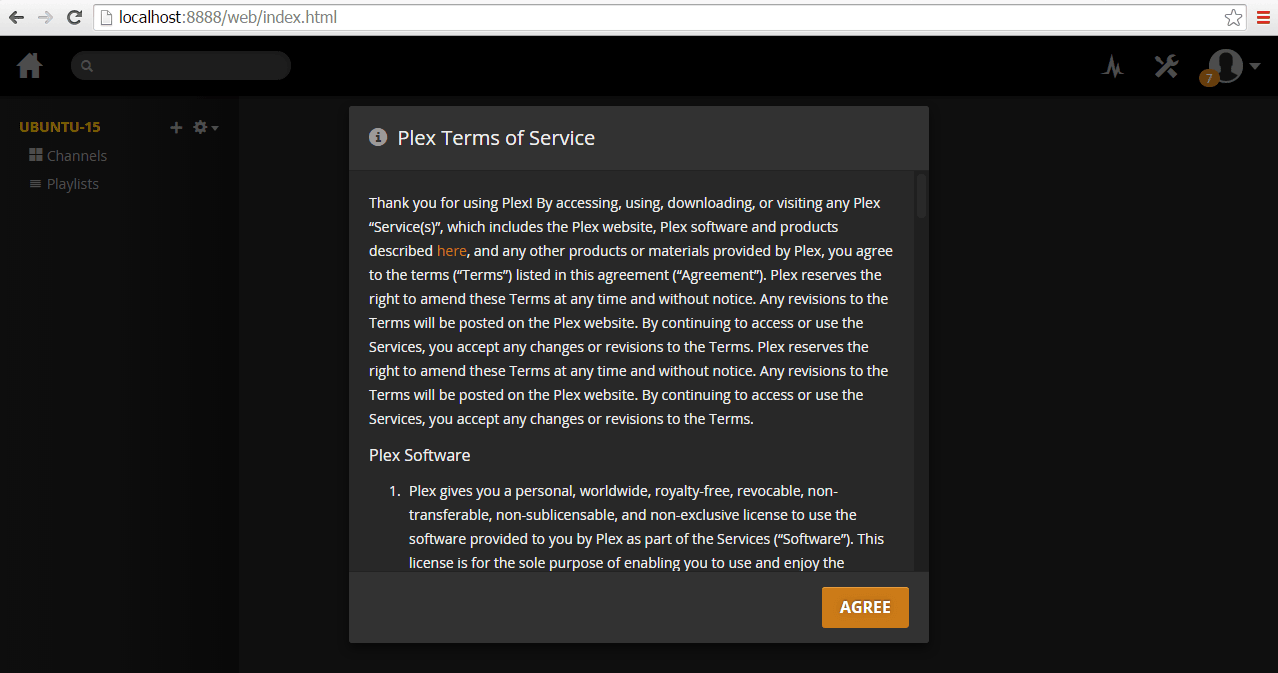
現在一個功能齊全的Plex Media Server已經準備好添加新的媒體庫、頻道、播放列表等資源。
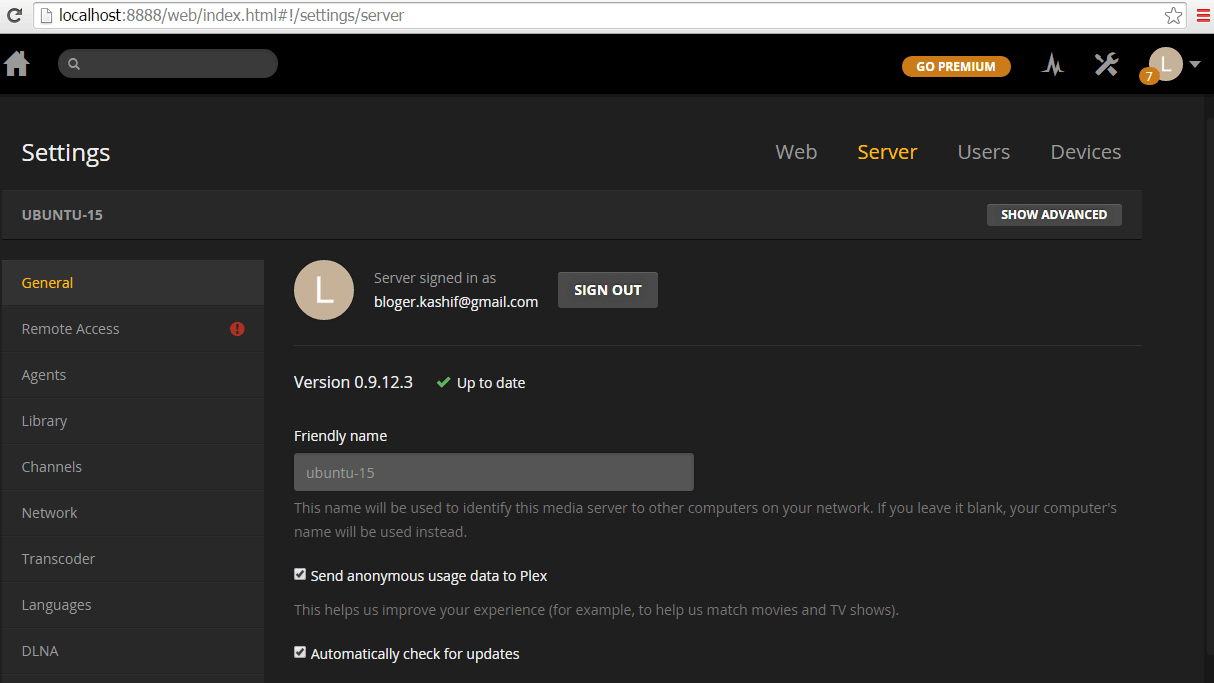
在CentOS 7.1上安裝Plex Media Server 0.9.12.3
我們將會按照上述在Ubuntu15.04上安裝Plex Media Server的步驟來將Plex安裝到CentOS 7.1上。
讓我們從安裝Plex Media Server開始。
步驟1: 安裝Plex Media Server
為了在CentOS7.1上安裝Plex Media Server,我們需要從Plex官網下載rpm安裝包。 因此我們使用wget命令來將rpm包下載到一個新的目錄下。
[root@linux-tutorials ~]# cd /plex
[root@linux-tutorials plex]# wget https://downloads.plex.tv/plex-media-server/0.9.12.3.1173-937aac3/plexmediaserver-0.9.12.3.1173-937aac3.x86_64.rpm
步驟2: 安裝RPM包
在完成安裝包完整的下載之後, 我們將會使用rpm命令在相同的目錄下安裝這個rpm包。
[root@linux-tutorials plex]# ls
plexmediaserver-0.9.12.3.1173-937aac3.x86_64.rpm
[root@linux-tutorials plex]# rpm -i plexmediaserver-0.9.12.3.1173-937aac3.x86_64.rpm
步驟3: 啟動Plexmediaservice
我們已經成功地安裝Plex Media Server, 現在我們只需要重啟它的服務然後讓它永久地啟用。
[root@linux-tutorials plex]# systemctl start plexmediaserver.service
[root@linux-tutorials plex]# systemctl enable plexmediaserver.service
[root@linux-tutorials plex]# systemctl status plexmediaserver.service
在CentOS-7.1上設置Plex Media Web應用
現在我們只需要重複在Ubuntu上設置Plex Web應用的所有步驟就可以了。 讓我們在Web瀏覽器上打開一個新窗口並用localhost或者Plex伺服器的IP來訪問Plex Media Web應用。
http://172.20.3.174:32400/web
http://localhost:32400/web
為了獲取服務的完整許可權你需要重複創建SSH隧道的步驟。 在你用新賬戶註冊後我們將可以訪問到服務的所有特性,並且可以添加新用戶、添加新的媒體庫以及根據我們的需求來設置它。
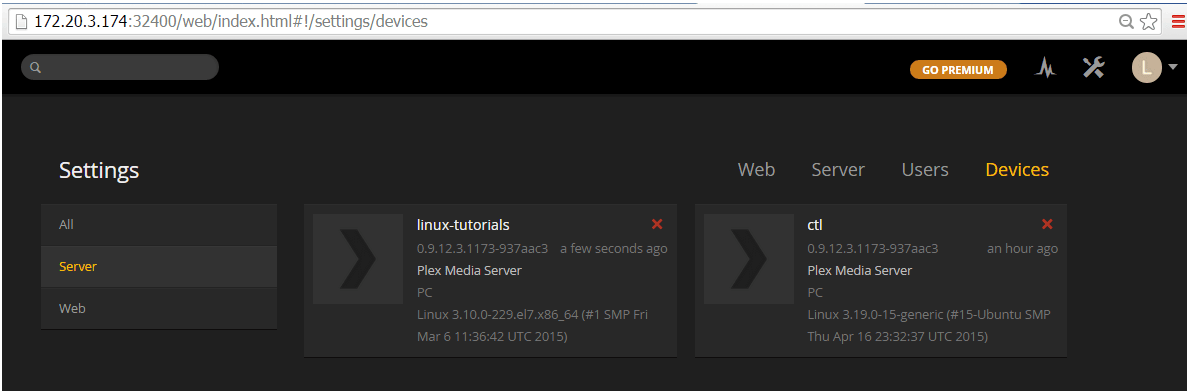
在Fedora 22工作站上安裝Plex Media Server 0.9.12.3
下載和安裝Plex Media Server步驟基本跟在CentOS 7.1上安裝的步驟一致。我們只需要下載對應的rpm包然後用rpm命令來安裝它。
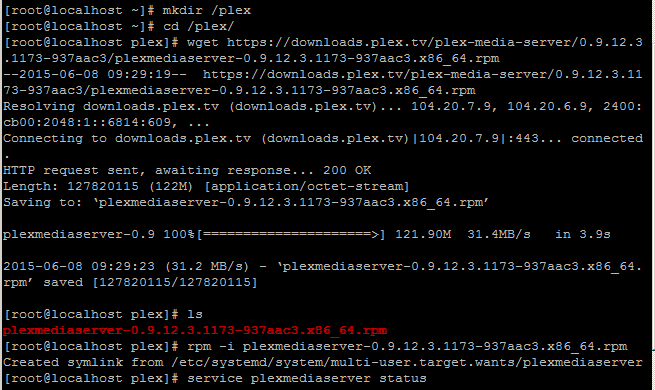
在Fedora 22工作站上配置Plex Media Web應用
我們在(與Plex伺服器)相同的主機上配置Plex Media Server,因此不需要設置SSH隧道。只要在你的Fedora 22工作站上用Plex Media Server的默認埠號32400打開Web瀏覽器並同意Plex的服務條款即可。
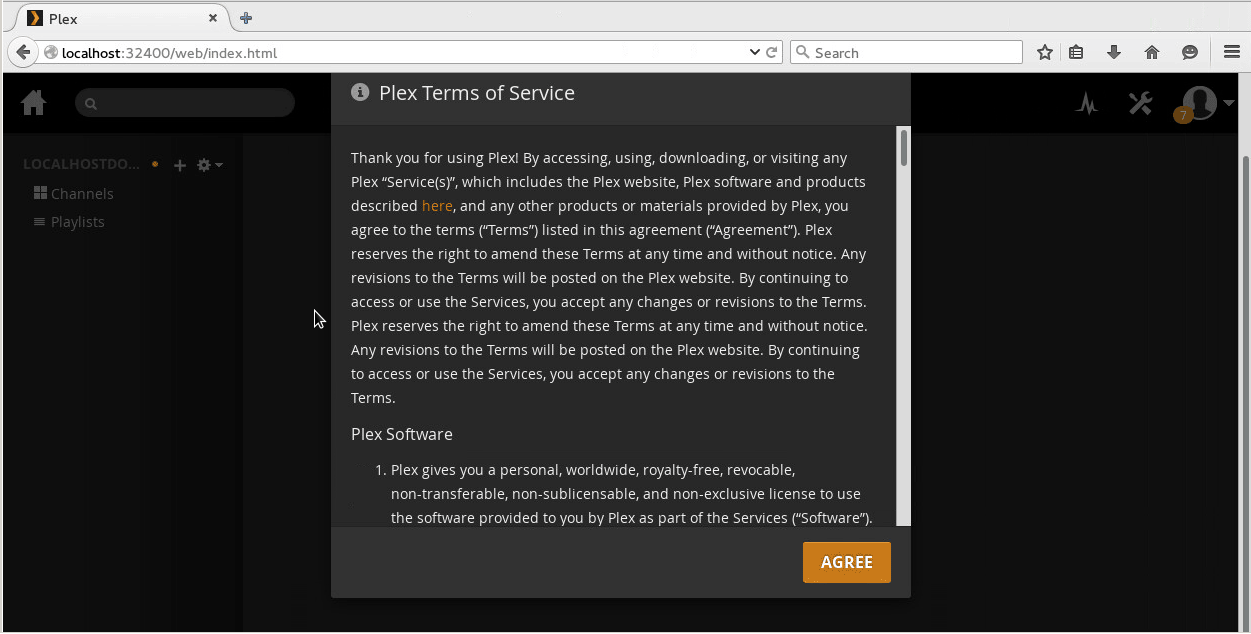
歡迎來到Fedora 22工作站上的Plex Media Server
讓我們用你的Plex賬戶登錄,並且開始將你喜歡的電影頻道添加到媒體庫、創建你的播放列表、添加你的圖片以及享用更多其他的特性。
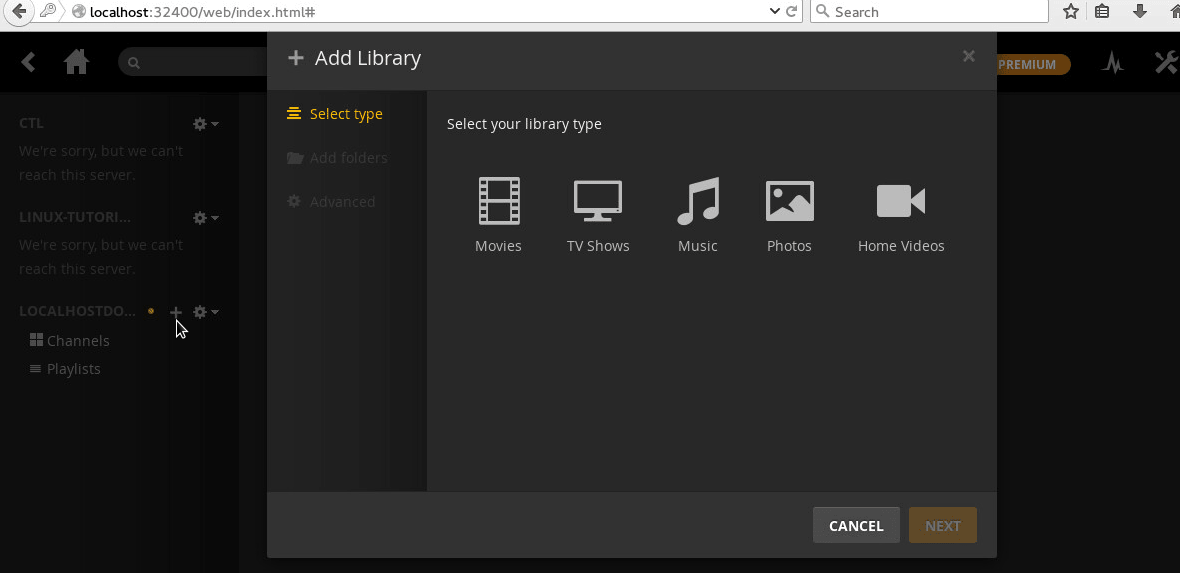
總結
我們已經成功完成Plex Media Server在主流Linux發行版上安裝和配置。Plex Media Server永遠都是媒體管理的最佳選擇。 它在跨平台上的設置是如此的簡單,就像我們在Ubuntu,CentOS以及Fedora上的設置一樣。它簡化了你組織媒體內容的工作,並將媒體內容「流」向其他計算機以及設備以便你跟你的朋友分享媒體內容。
via: http://linoxide.com/tools/install-plex-media-server-ubuntu-centos-7-1-fedora-22/
作者:Kashif Siddique 譯者:dingdongnigetou 校對:wxy
本文轉載來自 Linux 中國: https://github.com/Linux-CN/archive






















